A Google Naptár értesítéseinek kikapcsolása vagy módosítása
Elmúltak azok az idők, amikor egy tejüzemet tartottak a tervezett események katalogizálásához, a találkozók felsorolásához és a találkozók ütemezéséhez. A webalapú digitális naptár fejlesztésével az időpontok követése sokkal könnyebbé vált, és többé nem kell átlapoznia az oldalakat a teendőlisták és időpontok ellenőrzéséhez. A ma elérhető rengeteg naptár közül a (Plenty)Google Naptár(Google Calendar) a népszerű digitális naptár, amely teljesen új módot kínál élete megszervezésére.
A Google Naptár(Google Calendar) sokkal könnyebbé tette a találkozók, értekezletek, üzleti feladatok, ünnepek és egyéb fontos dátumok nyomon követését, mint valaha. Ezek kényelmes módja a fontos dátumok követésének, és bármikor elérhetők okostelefonjáról vagy számítógépéről, amikor csak szüksége van rá.
Miért fontosak a Google Naptár értesítései?(Why Google Calendar notifications are important)
A Google naptár a kényelem dolga, és értesítéseket küld a készülékére, hogy ne maradjon le egyetlen fontos találkozóról sem. A naptár néhány hasznos funkcióval rendelkezik, amelyek segítenek nyomon követni a fontos dátumokat. A naptár push és e-mail értesítéseket használ, hogy minden eseményről tájékozódjon.
Bárki kaphat eseményértesítéseket a Google Naptárban(Google Calendar) e-mailek vagy értesítések formájában. Ezek az értesítések megjelennek az eszközön, így ritkán mulaszt el egy fontos határidőt. Ezek az előugró értesítési ablakok elvethetők vagy elhalaszthatók.
Azonban gyakran előfordulhat, hogy nem szeretné látni az összes értesítést, vagy esetleg többet szeretne hozzáadni a megjelenítettnél. Ilyen esetekben személyre szabhatja a Google Naptár(Google Calendar) push és e-mail értesítési beállításait . A Google(Google) naptár számos hasznos funkcióval rendelkezik, amelyek lehetővé teszik a napi értesítések és az e-mail értesítések megtartását a döntő határidők betartása érdekében. Ebben a cikkben bemutatjuk, hogyan szabhatja személyre az eseményértesítést a Google Naptárban(Google Calendar) .
Testreszabhatja(Customize Notification Settings) az asztali Google Naptár (Google Calendar)értesítési beállításait(Desktop)
Alapértelmezés szerint az értesítés 10 perccel az esemény előtt jelenik meg. A beállítások módosításához kövesse az alábbi lépéseket.
Indítsa el a Google Naptárt(Google Calendar) az asztalon. Kattintson a naptár bal oldalán megjelenő három pontra.
Válassza a Beállítások és megosztás( Settings and sharing) lehetőséget a legördülő menüből.
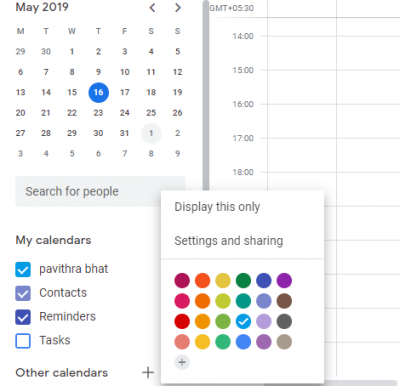
Válassza ki a konfigurálni kívánt naptárt.
Görgessen le az Eseményértesítések részhez(Event notifications) , és számos lehetőséget talál az asztali értesítések és az e-mail értesítések konfigurálására.
A legördülő menüből válassza ki a konfigurálni kívánt értesítések típusát.
Állítsa be az asztali értesítést és az e-mail értesítést órákban/percekben/napokban/hetekben.
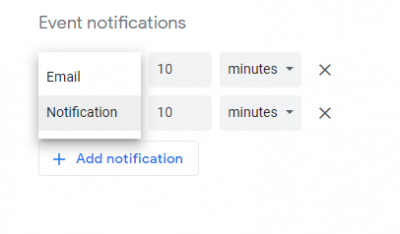
Kattintson az Értesítés hozzáadása(Add notification) lehetőségre egy másik értesítés hozzáadásához. Megismételheti a folyamatot, és értesítéseket adhat hozzá, amikor előugró értesítéseket szeretne kapni.
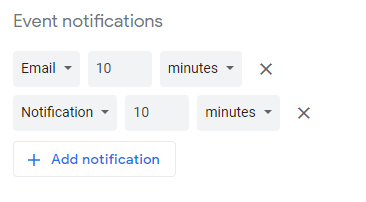
Most térjen vissza a beállítások ablakhoz, és válassza az Általános értesítés(General notification) lehetőséget a legördülő menüből a csoportesemények e-mailes értesítéseinek módosításához.
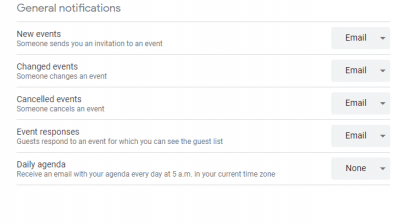
Az Általános(General) beállításokban átkapcsolhatja az eseményeket az új eseményekhez(new events) , amikor valaki meghívót küld Önnek, megváltoztathatja az eseményeket(changed events) , ha valaki megváltoztatja az eseményt, a törölt eseményeket(canceled events) , ha valaki töröl eseményeket, és az eseményre adott válaszokat(event responses) , amikor a vendégek válaszolnak olyan eseményre, amelynek vendéglistáját láthatja. . Ezenkívül beállíthatja, hogy a napirendet(Daily agenda) minden nap 5 órakor e-mailben kapja meg az aktuális időzónában.
Egyéni értesítéseket is hozzáadhat bármely eseményhez. Kattintson(Click) a konfigurálni kívánt eseményre, majd koppintson a ceruza ikonra.
Az Esemény(Event) részletei alatt számos beállítást szerkeszthet az eseménnyel kapcsolatban, valamint az értesítési beállításokat
A Google Naptár(Google Calendar) értesítéseinek letiltása az asztalon
Az értesítések kikapcsolásához kövesse az alábbi lépéseket.
Indítsa el a Google Naptárt(Google Calendar) , és kattintson a fogaskerék ikonra az oldal tetején.
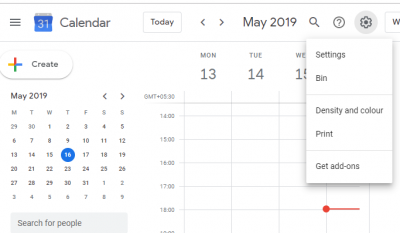
Válassza a Beállítások(Settings f) lehetőséget a legördülő menüből, és görgessen le az Eseménybeállítások elemhez(Event Settings) .
Kattintson az értesítési opció legördülő menüjére, majd érintse meg a Ki(Off) lehetőséget az értesítések teljes letiltásához.
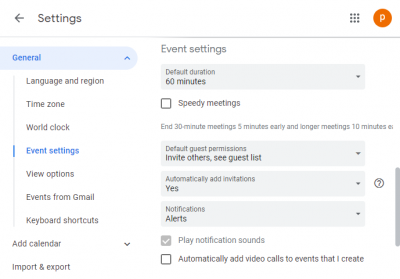
Ha elkészült, lépjen vissza a naptárhoz.
Ez minden.(That’s all.)
Related posts
Több időzóna hozzáadása és használata a Google Naptárban
A Google Naptár testreszabása és beágyazása bármely weboldalra
Írás-olvasási hozzáférés hozzáadása a Google Naptárhoz a Thunderbird's Lightningen
A legjobb ingyenes Google Naptár alternatívák Windows PC-hez
Az Outlook naptár szinkronizálása a Google Naptárral
A Levelezés és a Naptár alkalmazás lefagy, összeomlik vagy nem működik a Windows 11/10 rendszerben
Google-naptár megosztása
A legjobb Google Táblázatok és Excel online naptársablonok
Ossza meg Google-naptárát valaki mással
A naptár megosztása az Outlookban
5 módja annak, hogy a Google Naptárat asztali számítógépére töltse
Két időzóna megjelenítése az Outlook naptárban
A Microsoft Teams naptár hiányzik vagy nem jelenik meg
A naptár dátumának módosítása a BIOS-ban nem működik
Új levelező-, naptár- és emberek-élmények az Outlook.com-ban
A Google naptár szinkronizálása az Outlook programmal
A Google naptár szinkronizálása az Outlookkal
Google-naptár beágyazása webhelyére
Hogyan működik a Microsoft Google Naptár-integrációja
0x80040154 számú hiba a Mail & Calendar alkalmazásban Windows 11/10 rendszeren
